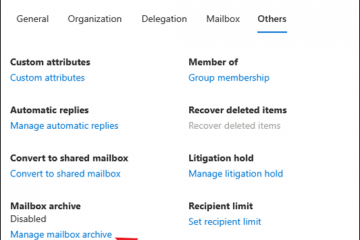La configuración de Google Chrome controla todo, desde la privacidad hasta el rendimiento. Revisarlos periódicamente le ayuda a corregir errores de carga, administrar permisos y mejorar la velocidad de navegación. Esta guía le muestra exactamente dónde encontrar y revisar su configuración de Chrome en todas las plataformas.
Para acceder a la página de configuración principal de Chrome, haga clic en el menú vertical de tres puntos en la esquina superior derecha y seleccione Configuración. Alternativamente, escribe chrome://settings en la barra de direcciones y presiona Enter para abrirlo directamente.

En Windows y macOS

Ambos sistemas de escritorio utilizan la misma interfaz. Una vez que hace clic en los tres puntos verticales en la esquina superior derecha, el ícono de ajustes o la opción Configuración aparece en la parte inferior del menú desplegable. Una vez abierta, la barra lateral izquierda enumera todas las categorías de configuración.
En Android y iPhone
Abra la aplicación móvil de Chrome, toque Más (⋮) o (…), luego elija Configuración. La configuración móvil incluye secciones similares, aunque algunas opciones, como las páginas de inicio, pueden no aparecer en iOS.
2. Explora las principales categorías de configuración
Chrome organiza las preferencias por función. Cada categoría controla un aspecto diferente de la experiencia de su navegador. Esto es lo que debe buscar.
Tú y Google


Esta sección gestiona la sincronización y la personalización. Muestra qué cuenta de Google está conectada y te permite activar la sincronización para compartir marcadores, contraseñas y extensiones entre dispositivos.
Autocompletar y contraseñas
Aquí encontrarás contraseñas, direcciones e información de pago guardadas. Revise la exactitud de los elementos guardados o elimine cualquier dato desactualizado para proteger la privacidad.
Privacidad y seguridad


Aquí es donde borra los datos de navegación, ajusta el comportamiento de las cookies y verifica el estado de Navegación segura. También puedes administrar los permisos para la cámara, el micrófono y la ubicación.
Apariencia y tema
Cambia la apariencia de Chrome con temas, ajusta el tamaño de fuente y activa el botón Inicio. Si alguna vez desea comenzar de nuevo, haga clic en Restablecer valores predeterminados.
En Inicio y Navegador predeterminado


Establece qué página o páginas se abren cuando se inicia Chrome. También puedes hacer que Chrome sea tu navegador predeterminado para manejar enlaces automáticamente.
3. Verifique los permisos del sitio y la configuración de contenido
Los permisos del sitio controlan cómo los sitios web interactúan con su dispositivo. Vaya a Configuración → Privacidad y seguridad → Configuración del sitio para verlos o modificarlos.


Puedes permitir o bloquear la cámara, el micrófono, las notificaciones y las ventanas emergentes. Si un sitio se comporta de manera extraña, revoque su permiso y vuelva a cargar la página. Esto suele solucionar problemas de acceso o reproducción. Por seguridad, revise esta lista cada pocos meses.
4. Revisar la configuración avanzada
Desplácese hasta la parte inferior de la página Configuración y haga clic en Avanzada. Estas opciones afectan el comportamiento más profundo de Chrome, incluidas las descargas, el rendimiento y la accesibilidad.
Sistema y rendimiento
Controle aquí las aplicaciones en segundo plano y la aceleración del hardware. Si Chrome se siente lento o usa demasiada memoria, deshabilite Continuar ejecutando aplicaciones en segundo plano después de cerrar Chrome.
Descargas e idiomas
Elija dónde se guardan las descargas y cambie el idioma predeterminado. También puedes activar”Preguntar dónde guardar cada archivo”para control manual.
Accesibilidad
Encuentra escala de texto, subtítulos en vivo y compatibilidad con lectores de pantalla para una navegación más sencilla en todos los dispositivos.
5. Verifique la configuración experimental u oculta (opcional)
Escriba chrome://flags en la barra de direcciones para acceder a las opciones experimentales de Chrome. Estas banderas te permiten probar nuevas características antes de que se implementen públicamente.
Sin embargo, ten cuidado: cambiar las banderas puede causar inestabilidad. Si tiene problemas, regrese a la página Banderas y seleccione Restablecer todo a los valores predeterminados.
6. Restablece la configuración de Chrome si algo parece estar mal
Si las extensiones o actualizaciones han cambiado el comportamiento de Chrome, puedes restaurar los valores predeterminados. Vaya a Configuración → Restablecer configuración → Restaurar configuración a sus valores predeterminados originales.


Esto deshabilita las extensiones, borra los datos temporales y restablece las páginas de inicio y de búsqueda. Tus marcadores, historial y contraseñas guardadas permanecen intactos.
7. Solución de problemas cuando la configuración de Chrome no se abre
Si la pestaña Configuración no se carga o las opciones aparecen atenuadas, el problema puede estar en su perfil o en las políticas del sistema. Prueba estas soluciones rápidas:
Cierra y vuelve a abrir Chrome. Deshabilite todas las extensiones desde el menú → Extensiones. Borre la memoria caché y las cookies del navegador. Reinicie su PC o dispositivo móvil. En dispositivos de trabajo, pregúntele a su administrador si Chrome está administrado.
Si el problema persiste, reinstale Chrome o cree un nuevo perfil de usuario para comenzar desde cero.
Consejos para administrar la configuración de Chrome de manera eficiente
Marque chrome://settings para obtener acceso instantáneo. Utilice la barra de búsqueda en la parte superior de la página de Configuración para localizar cualquier opción rápidamente. Active Sincronizar para guardar sus preferencias en todos los dispositivos. Verifique periódicamente Privacidad y seguridad para borrar los datos de navegación y revisar los permisos. Actualice Chrome con frecuencia para obtener los parches de seguridad más recientes.
Preguntas frecuentes
¿Cómo encuentro configuraciones específicas rápidamente en Chrome? Utilice el cuadro de búsqueda en la parte superior de la página de Configuración. Escribir privacidad, contraseñas o autocompletar filtra los resultados al instante.
¿Puedo hacer una copia de seguridad de mi configuración de Chrome? Sí. Inicie sesión con su cuenta de Google y habilite la sincronización para realizar una copia de seguridad de sus favoritos, contraseñas y preferencias automáticamente.
¿Por qué Chrome no abre la página de Configuración? Los perfiles de usuario corruptos o las restricciones administradas pueden bloquearlo. Reinicie Chrome, deshabilite las extensiones o cree un nuevo perfil para recuperar el acceso.
Resumen
Abra Configuración en el menú de Chrome o escriba chrome://settings. Revise las categorías clave: usted y Google, privacidad, permisos del sitio. Expanda Avanzado para ajustar el rendimiento y las descargas. Reinicie Chrome si algo parece mal. Utilice Sync y la barra de búsqueda para administrar la configuración de manera eficiente.
Conclusión
Verificar la configuración de su navegador en Google Chrome es una de las formas más fáciles de mantener su experiencia de navegación segura y eficiente. Al revisar periódicamente los permisos, las opciones de privacidad y las preferencias avanzadas, puede evitar la mayoría de los problemas de rendimiento y proteger sus datos. Ya sea que estés en Windows, macOS o dispositivo móvil, Chrome te brinda control total sobre cómo se comporta, siempre que sepas dónde buscar.